ポケモンGOをプレイしている中で、「もっと効率よくポケモンを捕まえたい」「レアポケモンがいる場所へ簡単に行きたい」と思ったことはないでしょうか。そんなときに注目されているのが、iToolsという位置情報変更ツールです。自宅にいながら世界中に仮想移動できる一方、リスクも存在します。この記事では、iToolsの機能・使い方・注意点、更に、よりおすすめの代替アプリ「AnyGo」まで、2025年版最新情報をまとめて紹介します。
Part 1. iToolsの基本情報
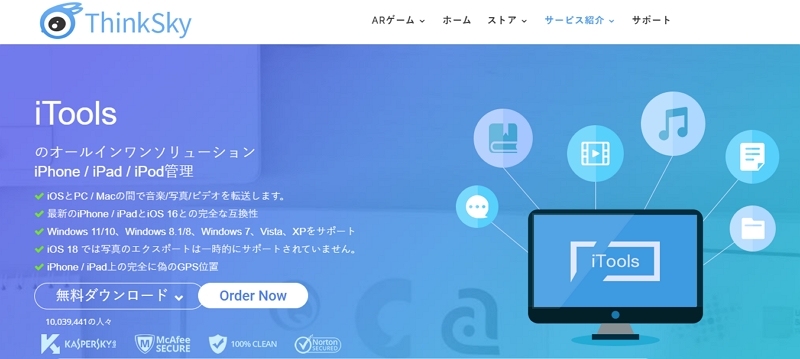
iToolsは、iOSデバイス向けに提供されている多機能管理ツールです。
特にポケモンGOプレイヤーの間で人気を集めているのが、「仮想位置」機能です。
- 自宅にいながら仮想移動が可能
- 地域限定ポケモンやイベントにも対応できる
- シンプルなインターフェースで、初心者でも使いやすい設計となっている
利用方法は、パソコンにiToolsをインストールし、iPhoneをUSB接続するだけで、特別な知識は必要ありません。
ただし、位置偽装はポケモンGOの利用規約違反にあたる可能性があり、アカウントBANのリスクも伴います。便利な反面、使用にあたっては十分な注意が必要です。
Part 2. iToolsの使い方
iTools使用ステップを紹介します。
ステップ 1 公式サイトからiToolsをダウンロードする
iToolsの公式ページにアクセスし、WindowsまたはMac版をダウンロードします。
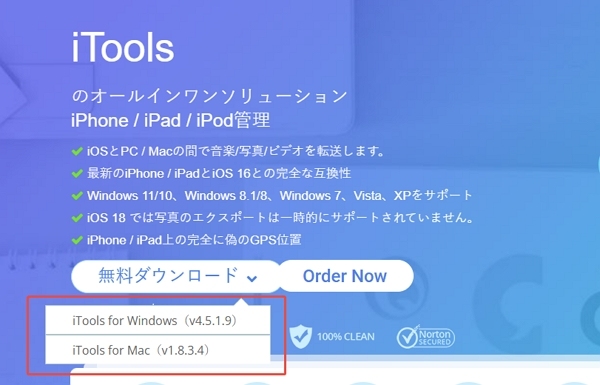
ステップ 2 パソコンにインストールする
ダウンロードしたファイルを開き、画面の指示に従ってインストールを完了させます。
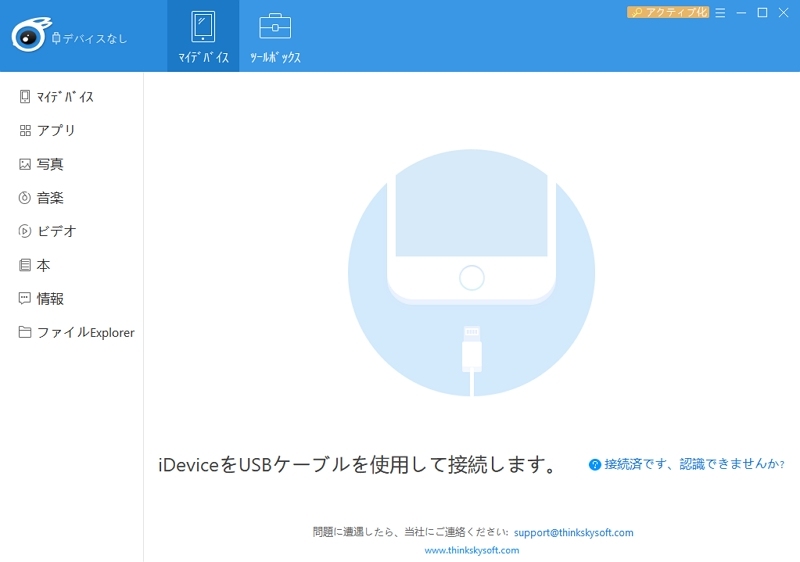
ステップ 3 iPhoneをUSBケーブルでパソコンに接続する
接続後、iPhoneに「このコンピュータを信頼しますか?」と表示されたら、「信頼」をタップします。
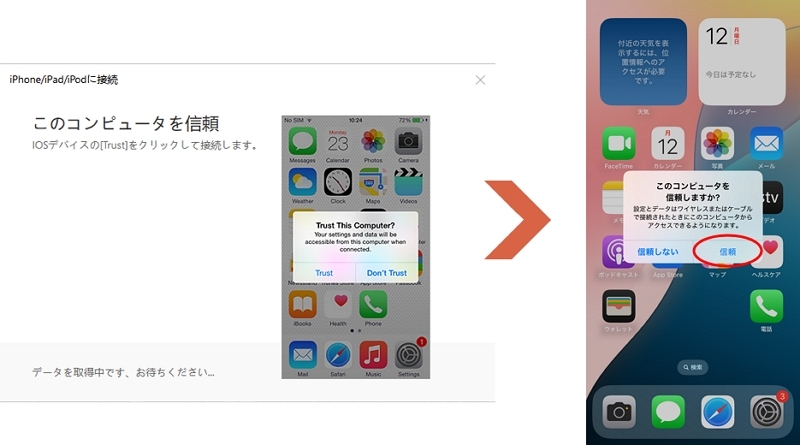
ステップ 4 iToolsのライセンスキーを入力する
iToolsのライセンスキーを入力して購入してアクティブ化します。あるいは初回の利用なら、「無料トライル」もできます。
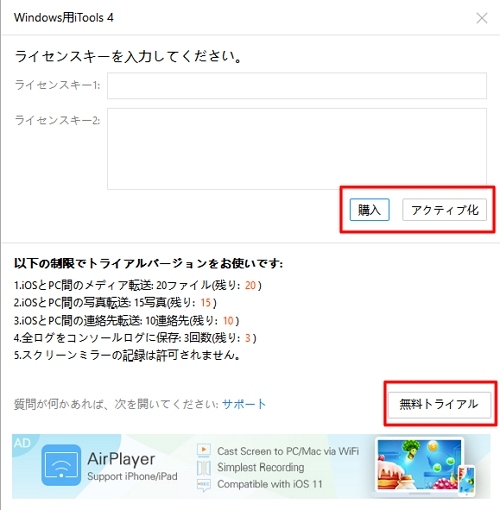
ステップ 5 iToolsの「仮想位置」機能を選択する
iToolsのメイン画面から「ツールボックス」→「仮想位置」メニューを選びます。
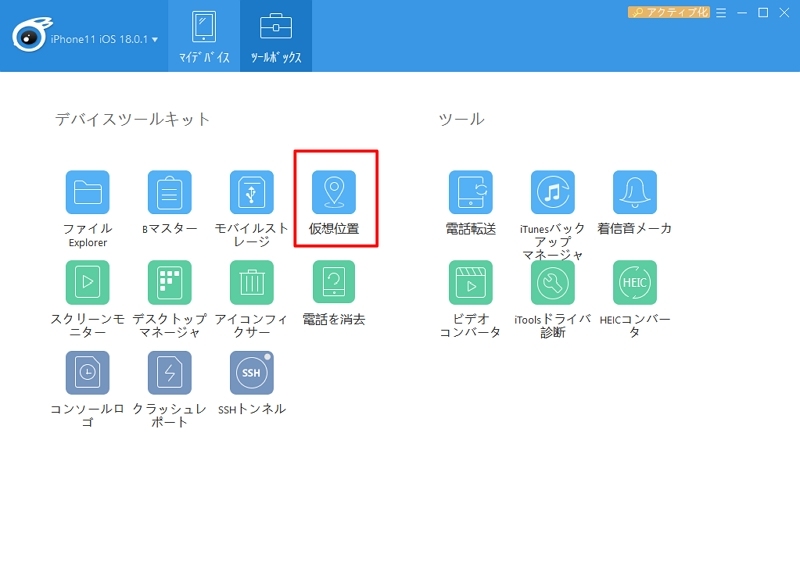
ステップ 6 地図上で移動したい場所を選び、「移動」をクリックする
マップ上で好きな場所をクリックし、「移動」ボタンを押すと、選んだ位置がiPhone上の現在地として反映されます。
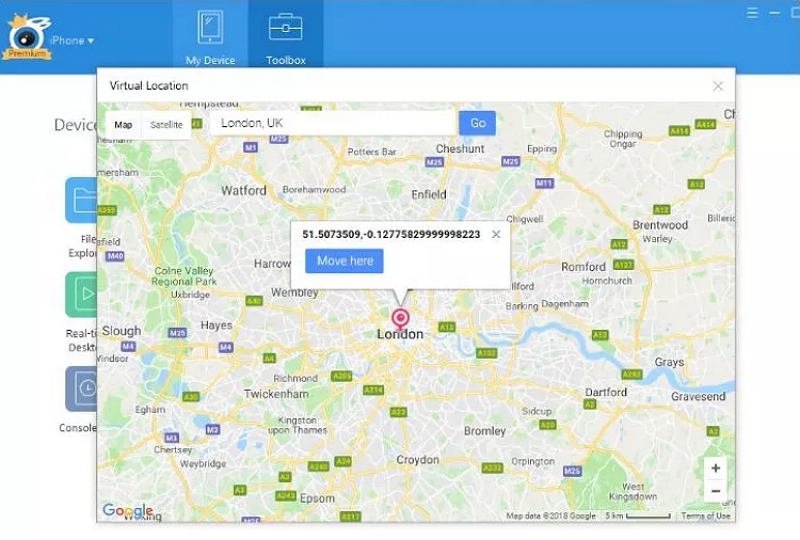
ステップ 7 ポケモンGOを起動する
ポケモンGOを開くと、設定した仮想の位置でプレイできるようになります。
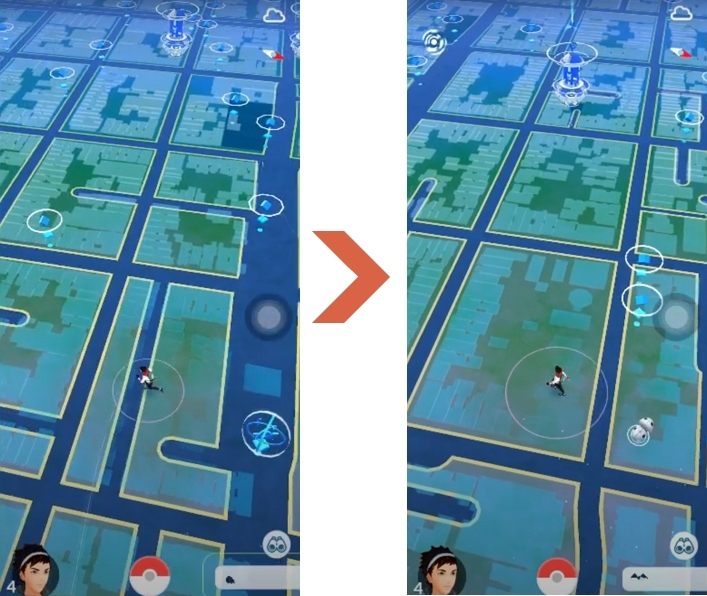
Part 3. iToolsのメリットとデメリット
iToolsは、ポケモンGOにおける位置情報変更ツールとして高い人気を誇っているが、すべてのユーザーにとって万能というわけではない。ここでは、実際に使ううえでの利点と欠点について整理し、iToolsがどのようなユーザーに向いているかを明らかにしていく。
iToolsのメリット✅
最大の魅力は、やはり仮想位置を直感的に設定できる操作性にある。複雑なコマンドや設定不要で、地図をクリックするだけでGPSの位置を変更できる点は、初めて位置偽装にチャレンジする人でも安心できるポイントだ。
また、iToolsは単なる位置偽装だけでなく、iPhoneの管理ソフトとしても機能が豊富である。アプリのバックアップ、音楽や写真の転送なども可能で、日常的な端末管理と併用することで、1つのソフトに機能を集約できる効率性も評価されている。
さらに、ルート移動機能を使えば、自動的に歩行距離を稼ぐシミュレーションができるため、タマゴの孵化や相棒ポケモンとの距離稼ぎも効率よく進めることができる。プレイヤーの移動環境に左右されず、ゲームの楽しみ方の幅を広げてくれる点も大きな利点だ。
iToolsのデメリット❌
一方で、iToolsにはいくつかの注意すべき制限やリスクも存在する。
まず、iOS専用であり、Androidには対応していないため、Androidユーザーにとっては利用不可となってしまう。この点だけで導入を断念せざるを得ないケースも少なくない。
さらに、位置偽装自体がポケモンGOの規約違反にあたるため、BANリスクが常に付きまとう。iTools自体は比較的検出されにくいとされているものの、短時間での遠距離移動やリアルな移動速度と異なる操作を行った場合は、運営に不正と判断される可能性が高まる。
また、iOSやポケモンGOのアップデートによって、突然機能が使えなくなる可能性も否定できない。そのたびに公式のサポートやアップデート対応を待つ必要があるため、安定した利用環境を維持するには工夫が求められる。
以上の点から、iToolsは便利で高機能な一方で、リスクと制限も存在するツールであると言える。使う際にはメリットとデメリットをきちんと理解した上で、自分の環境や目的に合った選択が重要になる。
Part 4. iToolsの料金一覧
iToolsは無料で一部の基本機能を体験できるものの、仮想位置機能を含む高度な機能を利用するには有料ライセンスが必要となる。料金体系は利用期間に応じて複数用意されており、目的や使用頻度に応じて選ぶことが可能です。
以下の表に、2025年時点でのiToolsの主な料金プランをまとめます。
| プラン名 | 利用期間 | 価格(税込) | 主な特徴 |
| 無料トライアル | 1回限り | ¥0 | 一部機能のみ使用可。仮想位置機能は制限あり |
| 月間ライセンス | 1ヶ月 | ¥1,280 | 全機能使用可。短期利用者におすすめ |
| 年間ライセンス | 12ヶ月 | ¥5,980 | 長期的に使うなら割安でコスパ |
| 永久ライセンス | 無期限 | ¥9,980 | 一度購入すれば以後の支払い不要 |
※価格は参考値であり、キャンペーンや公式ストアのレートにより変動する場合があります。
このように、iToolsは利用頻度や継続期間に合わせた柔軟なプランが揃っており、必要に応じて賢く選ぶことができます。特に頻繁に位置偽装を使う予定のあるユーザーには、年間または永久ライセンスの方が割安でおすすめです。
なお、購入後のライセンスコードはメールで送付され、アプリ内で入力することで即時反映されます。ライセンスの認証も簡単で、購入後すぐに全機能を使い始めることができる点も嬉しいポイントでああります。
Part 5. iToolsの最高の代替アプリAnyGo–iToolsよりお得!
iToolsが便利なツールである一方で、「もっと手軽に使いたい」「Androidでも使える位置情報変更ツールを探している」という声に応える形で注目されているのが「AnyGo」です。AnyGoは、ポケモンGOユーザーのニーズに特化した位置情報変更ツールとして設計されており、その使いやすさと柔軟性から、iToolsの代替として高い評価を受けています。

- iPhone/iPadのGPS位置情報をワンクリックで変更 (脱獄不要)。
- AndroidとiOSデバイスでポケモンGOの位置情報を偽装。
- ジョイスティックでGPSの移動ルートをシミューレート。
- 人気のGPXルートファイルを収集し、次の使用のためにインポート。
- 位置情報ベースのSNS/ARゲームに適用。
- 最新のiOS 26/Android 16をサポート。
- iWhereGo POGO Geniusと互換性があり、ポケモンGOの位置検出失敗(12)を修正。
AnyGoの特徴とメリット
AnyGoの最大の特徴は、直感的な操作性と高い安定性にあります。iToolsと同様に、PCからスマホを操作する形式ですが、よりシンプルなUI設計になっており、初心者でもすぐに使いこなせるよう設計されています。
また、AnyGoはWindowsとMacの両方に対応しており、iOSだけでなくAndroidデバイスにも使用可能です。つまり、機種に関係なく同じような位置偽装体験ができるため、複数デバイスを使い分けるユーザーにとって非常に便利です。
さらに、ジョイスティックモードや複数地点のルート設定機能など、ゲームプレイに最適化された機能が豊富に搭載されています。レアポケモンの捕獲やイベント参加の効率も格段に向上します。AnyGoはポケモンGOでの使用を想定して設計されているため、動作の安定性や応答性にも優れており、多くのユーザーから信頼を集めています。
AnyGoの使用手順
手順 1 スマホを起動し、公式のルートからAnyGoをダウンロードしてインストールします。
手順 2 ソフトを起動すると現在地が表示されます。まず右側のアイコンをクリックし、ポケモンGO専用モードに切り替えてください。
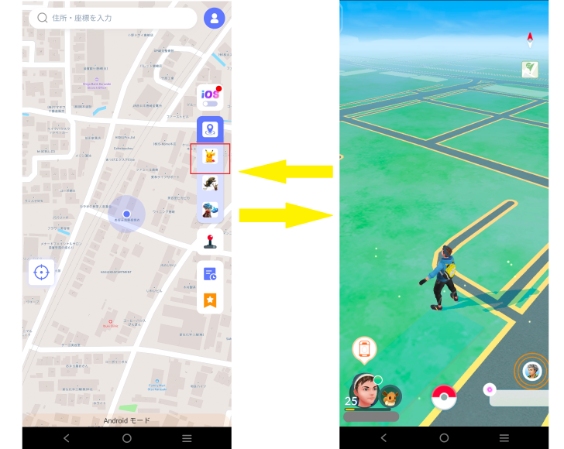
手順 3 左上の検索ボックスに行きたい場所を入力し、【テレポート】をクリックしてください。
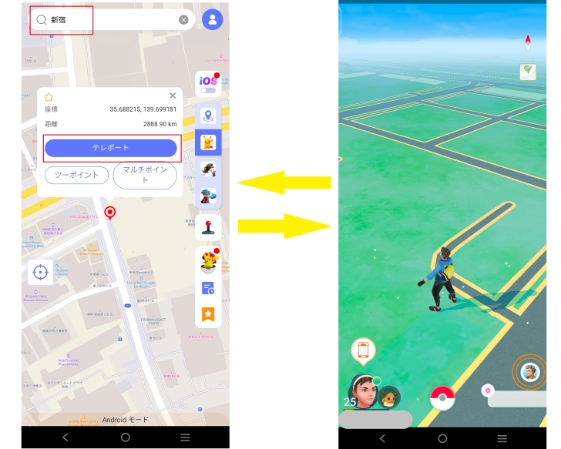
手順 4 【テレポート】をクリックすると、位置情報が瞬時に変更され、ゲーム内の位置も同期して更新されます。
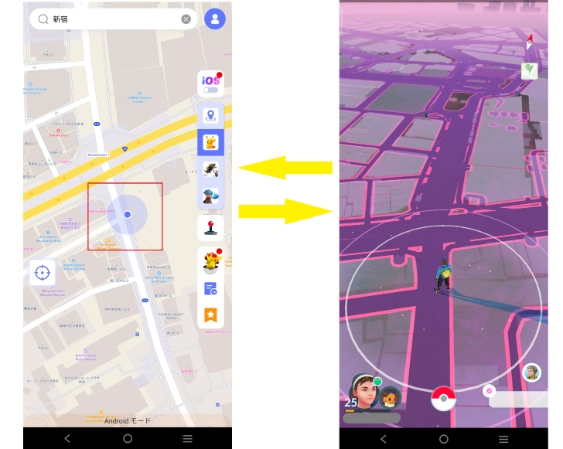
Part 6. 位置偽装アプリiToolsについての質問
ポケモンGOと位置情報変更アプリを組み合わせる際には、多くのユーザーが不安や疑問を抱くもの。ここでは、iToolsに関してよくある3つの質問に対して、わかりやすく解説します。
まとめ
ポケモンGOをもっと自由に楽しみたいユーザーにとって、iToolsの仮想位置機能は非常に便利な選択肢です。ただし、iOS専用であることや、位置偽装によるBANリスクがある点には注意が必要です。
そこでおすすめなのが、iOS・Android両対応の「AnyGo」です。直感的な操作性に加え、ルート移動やジョイスティック操作などの機能が充実しており、より安全かつ快適にプレイを楽しみたい方に最適です。まずは無料トライアルから始めて、自分のスタイルに合ったツールかどうかを試してみるのも良いでしょう。
 iToolab AnyGo
iToolab AnyGo